[文書のインデックスデータ変更]アウトプットボタンを登録する
アウトプットバーに[文書のインデックスデータ変更]をボタンとして登録すると、文書を選択してボタンをクリックするだけで、文書のインデックス情報を編集できます。この機能は、複数の文書のインデックスデータを一括で編集する場合に便利です。
|
メモ
|
|
次の方法でも文書のインデックスデータの変更ができます。
文書をアウトプットバーにドラッグ&ドロップ
設定したショートカットキーをキーボードで押す
[文書のインデックスデータ変更]はDesktop Editorと共通です。また、Desktop Browserで作成された[文書のインデックスデータ変更]アウトプットボタンは、Desktop Editorにも反映されます。
[文書のインデックスデータ変更]アウトプットボタンの設定変更をDesktop Editorに反映する場合は、Desktop Editorを再起動する必要があります。
[文書のインデックスデータ変更]アウトプットボタンの設定内容や表示設定は、必要に応じて変更できます。
[文書のインデックスデータ変更]アウトプットボタンは複数個登録できます。
|
1.
[ファイル]メニュー > [ツール] > [アウトプットバーボタンの作成] > [文書のインデックスデータ変更]を選択します。
または、アウトプットバーを右クリックして、[作成] > [文書のインデックスデータ変更]を選択します。
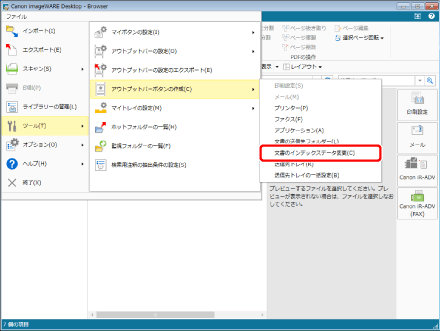
[文書のインデックスデータ変更の設定]が表示されます。
|
メモ
|
|
Desktop Editorからも[文書のインデックスデータ変更]アウトプットボタンを作成できます。Desktop Editorから[文書のインデックスデータ変更]アウトプットボタンを作成する場合は、[ファイル]メニュー > [登録/管理] > [文書のインデックスデータ変更ボタンの作成]を選択します。
|
2.
[文書のインデックスデータ変更]アウトプットボタンの詳細を設定します。
[文書のインデックスデータ変更]アウトプットボタンの詳細設定については、次を参照してください。
3.
[OK]をクリックします。
[文書のインデックスデータ変更]アウトプットボタンがアウトプットバーの一番下に追加されます。
|
メモ
|
|
[ショートカットキーの設定]で割り当てられたキーは、[Ctrl]キーと[Shift]キーを同時に押すことで、アウトプットバーに表示して確認できます。
アウトプットバーに登録されている[文書のインデックスデータ変更]アウトプットボタンは、リボンやツールバーにも表示することができます。表示させる手順については、次を参照してください。
|